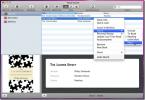Как да управлявате силата на звука за многоизходни аудио устройства на macOS
В macOS можете да създадете многоизходно аудио устройство или съвкупно аудио устройство и насочва аудио към няколко устройства едновременно. Това е доста лесно да направите, след като разберете концепцията зад него. Той идва с недостатък; без контрол на силата на звука Когато конфигурирате устройство с много изходи, контролите за сила на звука изведнъж стават неактивни. Докосването на клавишите за сила на звука на MacBook ще покаже контрола на силата на звука с бутон за отмяна. Предпочитанията за звук в System Preferences също ще покажат плъзгач за силата на звука, който е неактивен. Ето как можете да управлявате силата на звука на многоизходните устройства на macOS.
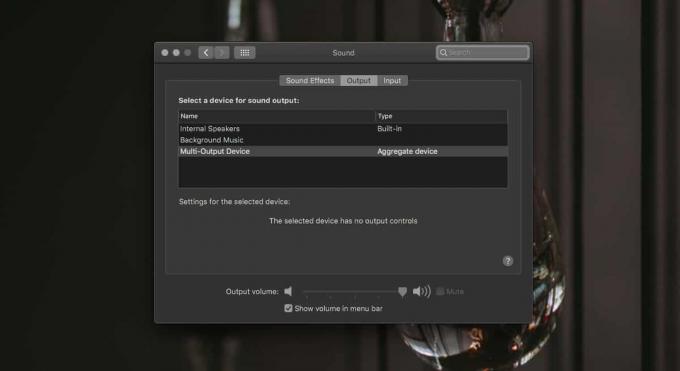
Обем за устройства с много изходи
Ще трябва да преминете през приложението Audio MIDI, за да промените силата на звука за устройства с много изходи. Отворете приложението и изберете устройството от колоната вляво. Проверете дали всички устройства, които са добавени към устройството с много изходи, са посочени под него.
На екрана по-долу две различни устройства са добавени към устройството с много изходи, но само едно се появява в списъка под него. Това не е проблем, но ще промени начина на управление на силата на звука.
Първото аудио устройство, което е част от това устройство с много изходи, е вградените високоговорители и те не се показват под устройството. В такъв случай изберете устройството от колоната вляво и използвайте неговия контрол на силата на звука, за да промените силата на звука.

След това преминете към другото (ите) устройство (и), посочено (и) под устройството с много изходи. Използвайте плъзгачите за сила на звука в панела вдясно, за да промените силата на звука. Силата на звука за устройството с много изходи сега ще отразява новите нива, които сте задали.
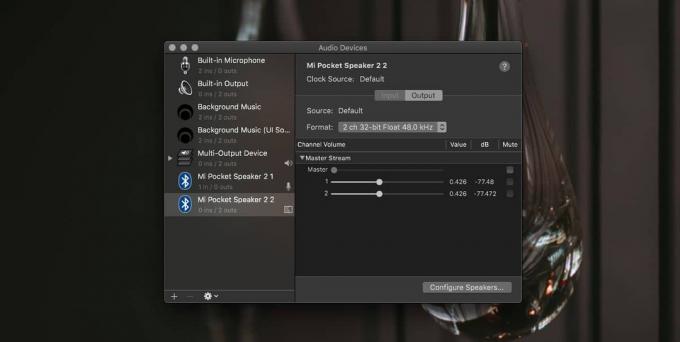
Промяна на силата на звука на главното устройство
Има и друг начин за промяна на силата на звука на устройството с много изходи, но това променя силата на звука на устройството като цяло и не прави нищо на отделните нива на обем на различните устройства. Това може да доведе до по-тихи устройства, отколкото трябва да бъдат.
Определете кое аудио устройство е зададено на Главното устройство. Можете да проверите това от приложението Audio MIDI. Изберете устройството с много изходи и погледнете падащото меню Основно устройство.
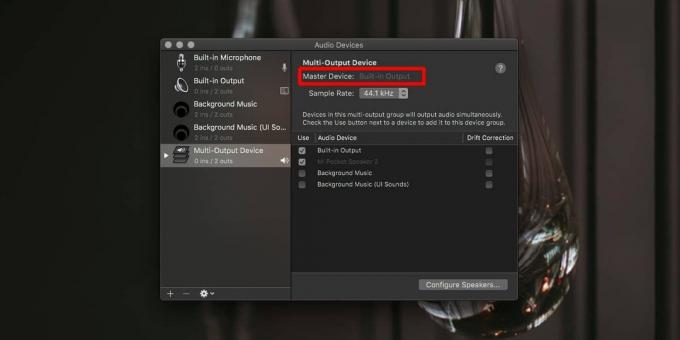
Отворете системните настройки и отидете на предпочитанието за звук. Изберете раздела Изход и изберете устройството, което се използва като Главно устройство в многоизходното аудио устройство. След като бъде избран, използвайте плъзгача за сила на звука в долната част, за да промените силата на звука. На същия този раздел ще видите създаденото от вас устройство с много изходи. След като промените силата на звука за главното устройство, изберете устройството с много изходи. Пускайте аудио на вашия Mac и промяната в силата на звука ще се отрази в устройството с много изходи.
Търсене
скорошни публикации
Намерете и анализирайте наличните WiFi мрежи на Mac с KisMac
Понякога трябва да знаем за wifi мрежите, достъпни в близост до тях...
Каталог, сортиране и организиране на колекцията на книги в Mac с Book Hunter
Ловец на книги е универсален мениджър на книги за Mac за Mac, който...
Преглед на известия за песни и изпълнители на iTunes Dock Icon In Mac
Несъмнено бихте се натъкнали на много приложения, които ви позволяв...